Sådan deaktiveres cache i Chrome Developer Tools — TechCult
Miscellanea / / April 06, 2023
Mens vi surfer på internettet, ønsker vi, at alt skal være hurtigt og glat. Uanset om det er en computer eller en mobilenhed, er det altid bedre at bruge en browser til en grundig søgning, når det gøres hurtigt. For ikke at nævne en stor tak til at gennemse applikationer som Google Chrome, som sammen med deres Indbygget hukommelseslagringskapacitet gør det til en kagewalk at gå gennem forskellige søgninger og resultater indenfor sekunder. Selvom cachen er et fantastisk værktøj til en forbedret browsingoplevelse, kan den nogle gange opbygges og kan brænde din diskplads. I et sådant tilfælde bliver det vigtigt at deaktivere cache i Chrome-udviklerværktøjer. Til dit held handler vores dagens guide om deaktivering af Chrome-cache. Vi vil diskutere trin til at deaktivere cache-Chrome-udvidelse og årsager til at gøre det. Så lad os begynde med vores informative vejledning om Chrome deaktiver cache for webstedet med det samme.

Indholdsfortegnelse
- Sådan deaktiveres cache i Chrome Developer Tools
- Chrome Cache-fordele
- Hvad er behov for deaktiver Cache Chrome-udvidelse?
- Fordele ved at deaktivere Chrome Cache
- Sådan deaktiveres Cache Chrome Extension?
- Sådan deaktiveres cache i Chrome Developer Tools?
- Sådan aktiveres cache i Chrome?
Sådan deaktiveres cache i Chrome Developer Tools
Uforstyrret browsing er kun muligt med cachen, som enten kan være software eller hardware, og er kendt for at gemme alle de værdifulde oplysninger, herunder data til at tjene fremtidige anmodninger om det samme i en bedre vej. Lad os lære nogle detaljer om cache at kende:
- En cache er en computersoftware eller hardware, der gemmer en delmængde af data for hurtigt at betjene fremtidige anmodninger om de samme data.
- Dataene gemt i cachen er midlertidig.
- De lagrede data hjælper websteder, browsere, og apps at indlæse hurtigere.
- De lagrede cachedata hjælper til forbedre brugeroplevelsen ved fremtidige besøg på hjemmesiden eller til en app og er kendt som caching.
- Der skal være nok hukommelse eller lager for at gemme cachelagrede data til genadgang.
- Den lagrede cache-hukommelse kan tilgås meget hurtigt.
Chrome Cache-fordele
- Hjælp til cachedata forbedre og fremskynde browsing.
- Cache hjælper til hente filer fra din harddisk hurtigere.
- Cache hukommelse er også hurtigere end en RAM cache og den er også tæt på CPU'en.
- Det hjælper også til indlæse websider hurtigere.
- Søgeresultater er altid hurtigere med en gemt cache.
- Det er med til at forbedre e-handel erfaringer.
- Det er yderst nyttigt for folk med mobildata med begrænset båndbredde da den ikke downloader den samme statiske information hver gang.
Hvad er behov for deaktiver Cache Chrome-udvidelse?
Selvom de ovennævnte fordele ved cachen vil få dig til at tvivle på titlen på dokumentet, skal du huske på, at intet over en grænse er fordelagtigt. Sådan er det med cache, når cachehukommelsen i din Chrome-applikation opbygges, er der visse hændelser, der er stødt på og vides at forringe din browser- eller systemdriftsoplevelse, så lad os se på disse begivenheder under:
- Deaktiver cache i Chrome-udviklerværktøjer, hvis du kan registrere kontinuerlig bevægelse af læsse spinner på din skærm, selv efter flere sideopdateringer på grund af den opbyggede cache.
- Hvis cachen er lagret i lang tid på dit system, kan den bremse Ansøgning.
- Hvis du løser visse problemer som f problemer med indlæsning eller formatering, rydning af appen kan hjælpe dig.
- Rydning af Chrome-cachen forhindrer dig også i at bruge gamle former.
Fordele ved at deaktivere Chrome Cache
- Maksimer hastighed og ydeevne: Du har muligvis opbygget en betydelig cache, hvis du regelmæssigt bruger din tid på at gennemse forskellige websteder på Chrome. Denne opbyggede cache påvirker hastigheden og ydeevnen på din pc, især for lav harddiskkapacitet. Så for at maksimere dit systems ydeevne skal du rydde cachen.
- Oprethold sikkerheden: Hvis du bruger Google Chrome på en offentlig computer, er det altid bedre at deaktivere cache i Chrome-udviklerværktøjer for at beskytte dit privatliv. En anden bruger kan gennemgå dine gennemsete ting og kan også få nogle private oplysninger ud af det, så det er altid bedre at rydde Chrome-cachen.
- Se de seneste sider: En anden fordel ved, hvorfor du bør deaktivere cache for webstedet i Chrome, er at se de mest opdaterede sider. Rydning hjælper dig med at se opdaterede sider og oplysninger.
- Ret browserfejl: Hvis du står over for at indlæse bestemte websteder i din browser, åbne dem eller få en fejlmeddelelse, kan det være en fordel at rydde cachen for at løse dette problem.
Sådan deaktiveres Cache Chrome Extension?
Deaktiver cache Chrome udvidelse betyder, at den automatisk rydder dine data, cookies fra data, browserdownloads, gemte adgangskoder og alle gemte oplysninger i appen. Men som det er forklaret ovenfor, er det yderst fordelagtigt at gøre det, da det hjælper med til sidst at forbedre din browseroplevelse i Chrome. Hvis du vil vide det Sådan rydder du cache og cookies i Google Chrome, du kan læse vores detaljerede guide.

Sådan deaktiveres cache i Chrome Developer Tools?
Chrome Developer Tools er et værktøj, der hjælper en udvikler med at oprette, teste og fejlfinde software. Disse værktøjer er indbygget direkte i Google Chrome-browseren og giver dig mulighed for hurtigt at analysere indholdet på en webside. Selvom det ovennævnte dokument vil hjælpe dig med at rydde cache og cookies fra din browser, kan der være en lille mulighed for, at noget cache bliver efterladt. Så hvis du vil deaktivere Chrome-cache fuldstændigt, er det muligt via indstillinger i udviklerindstillinger. Lad os se på de trin, der kan hjælpe dig med at bruge udviklernes værktøjer til at deaktivere cachen i Chrome helt:
Bemærk: Følgende trin kan udføres på Windows-, OS X- og Linux-versioner.
1. Start Google Chrome app genvej fra startsiden på dit skrivebord.

2. Klik nu på tre lodrette prikker findes i øverste højre hjørne af din browserskærm.

3. Fra menuen skal du klikke på Flere værktøjer.
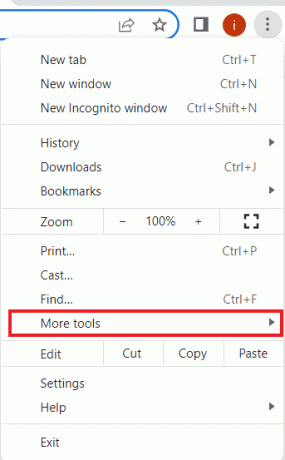
4. Fra den næste menu skal du klikke på Udvikler værktøjer.
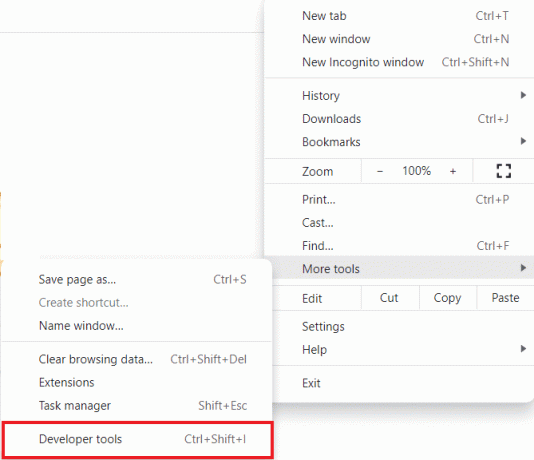
5. Nu, i Udvikler værktøjer vindue, skal du klikke på Netværk fanen.
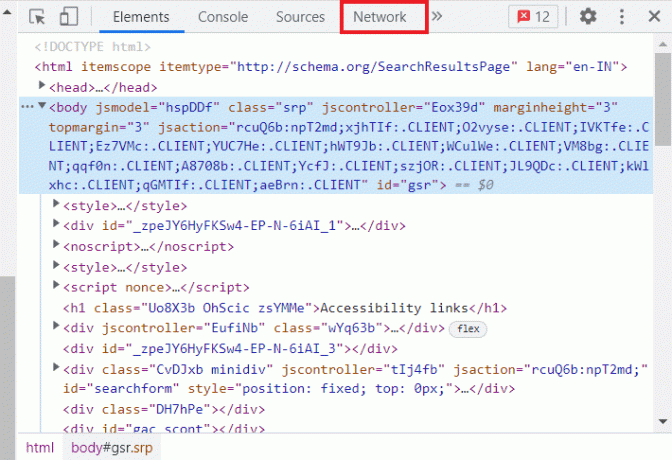
6. Til sidst skal du markere afkrydsningsfeltet for Deaktiver cache.

For at cachen forbliver deaktiveret, skal du holde vinduet Dev Tools åbent. Dette vil hjælpe dig med at deaktivere cachelagring på browserniveau, så længe vinduet er åbent. Derfor vil det ikke have nogen indflydelse på din normale browsing.
Læs også: Ret Google Chrome Disk fuld download-fejl
Sådan aktiveres cache i Chrome?
Ligesom det er nemt at deaktivere cache i Chrome, er det også nemt at slå det til. Som du allerede ved om fordelene ved at cache, vil du måske sørge for, at den er aktiveret ved at bruge nedenstående trin:
1. For at åbne Chrome-menuen skal du starte browser og klik på tre prikker til stede på skærmen.

2. Vælg nu Indstillinger fra den givne menu.
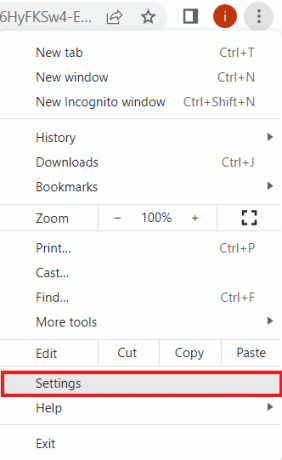
3. Vælg derefter Privatliv og sikkerhed fra menuen til venstre.

4. I den skal du klikke på Cookies og andre webstedsdata.

5. Sørg nu for at Tillad alle cookies i det.

6. Når det er gjort, genstart din browser for at gemme ændringerne.
Læs også: Ret Chrome, der ikke gemmer adgangskoder i Windows 10
Ofte stillede spørgsmål (FAQ)
Q1. Hvordan kan jeg permanent deaktivere cachen i browseren?
Ans. Du kan permanent deaktivere cache i browseren ved hjælp af udvikler værktøjer i den browser du bruger. Du kan lære at deaktivere cache i Chrome ved hjælp af udviklerværktøjer med den metode, der er angivet i dokumentet.
Q2. Hvad sker der, når cachen deaktiveres i Chrome?
Ans. Ved deaktivering af cachen i Chrome, alle dine lagrede data i applikationen vil blive ryddet inklusive adgangskoder, bogmærker og andre data.
Q3. Hvorfor kommer cachen tilbage, selv efter at have ryddet den op?
Ans. Det er normalt at opleve cacheopbygning, selv efter du har ryddet den op, fordi apps over tid har en tendens til at opbygge cachedata igen baseret på din brug af applikationen.
Q4. Kan Chrome automatisk slette cachen?
Ans. Chrome vil automatisk slette cachen som er forbundet med aktive sessioner, der udløber ved browserlukning. Alt indhold, der er indstillet til ikke at cache af internettet, vil blive slettet på siden.
Q5. Er det godt at fjerne den gamle cache?
Ans. Ja, er det godt at rydde cachen, da det forhindrer dig i at bruge gamle formularer. Det hjælper dig også med at beskytte dine personlige oplysninger og kører applikationer hurtigere og bedre.
Anbefalede:
- Sådan logger du på en Samsung-konto på tv
- Sådan deaktiveres Svar alle Outlook 365
- Sådan viser du Toolbar i Chrome
- Hvor er Chrome-menuknappen?
Vi håber, at vores læge fortsætter hvordandeaktiver cache i Chrome-udviklerværktøjer var hjælpsom nok og vejledte dig godt om cachen, dens vigtighed, fordelene ved at rydde den og om trinene til at rydde browserens cache. Vi håber også, at vores yderligere oplysninger om aktivering af cache på Chrome var nyttige for dig. Bortset fra det, hvis du har andre spørgsmål eller forslag, bedes du efterlade dem i kommentarfeltet.
Elon er tech-skribent hos TechCult. Han har skrevet vejledninger i omkring 6 år nu og har dækket mange emner. Han elsker at dække emner relateret til Windows, Android og de nyeste tricks og tips.



